4月2024更新:使用我们的优化工具停止收到错误消息并减慢您的系统速度。 立即获取 此链接
- 下载并安装 修复工具在这里。
- 让它扫描你的电脑。
- 然后该工具将 修理你的电脑.
当您无法使用远程桌面连接连接到远程系统时,将出现错误消息“您的凭据不起作用”。 此错误通常是由Windows策略阻止入站RDP连接引起的,或者仅是由系统的用户名引起的。 处理该特定错误可能很烦人,因为该错误不在凭证中,而在其他地方。 即使您仍然会出现此错误消息 输入正确的凭证,这是一个真正的挑战。

如果在安装Windows 10的新副本后收到错误消息,则您不是唯一的受害者。 许多用户依赖远程桌面连接,而这些错误通常是他们的噩梦。 不过不要担心,您可以按照本指南解决问题。
将网络配置文件从公开更改为私有
据报道,在将网络配置文件设置为公共的系统上会出现此问题。 将其更改为“私有”即可解决问题。
- 转到开始>设置>网络和Internet>状态。 单击更改连接属性。
- 将网络配置文件开关移到“专用”位置。
- 等待几秒钟,以使系统更改设置。
更改Windows安全策略
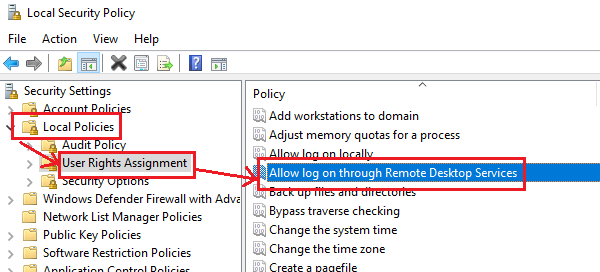
有Windows安全策略,不允许没有管理员权限的用户连接到远程桌面。 如果要允许非管理员用户使用远程桌面连接,则必须更改此策略。 如果您自己是系统管理员,那么这当然是可能的。
- 按Win + R打开“运行”窗口,然后键入secpol.msc。 按Enter打开本地安全策略。 在左窗格的“本地安全策略”窗口中,选择“本地策略”>“授予用户权限”。
- 在右窗格中,双击“允许连接远程桌面服务”。
- 在下一个窗口中,选择添加用户或组。
- 在“输入要选择的对象的名称”下,输入目标非管理员用户的名称。 单击验证名称以解析用户名。
- 选择确定以保存设置并重新启动系统。
2024年XNUMX月更新:
您现在可以使用此工具来防止 PC 问题,例如保护您免受文件丢失和恶意软件的侵害。 此外,它是优化计算机以获得最大性能的好方法。 该程序可轻松修复 Windows 系统上可能发生的常见错误 - 当您拥有触手可及的完美解决方案时,无需进行数小时的故障排除:
- 步骤1: 下载PC修复和优化工具 (Windows 10,8,7,XP,Vista - Microsoft金牌认证)。
- 步骤2:点击“开始扫描“找到可能导致PC问题的Windows注册表问题。
- 步骤3:点击“全部修复“解决所有问题。
更改本地组策略

- 按Win + R打开“运行”对话框。 然后在框中键入“ gpedit.msc”,然后按Enter打开组策略编辑器。
- 然后转到以下路径:“计算机配置”>“管理模板”>“系统”>“证书委派”。
- 双击右窗格中的“仅使用NTLM服务器身份验证才允许默认凭据委派”策略设置进行更改。
- 然后将开关移到“开”位置,然后单击“显示”。
- 然后在“值”字段中输入“ TERMSRV / *”,然后单击“确定”。
- 现在,对以下策略设置重复此操作:
- “默认情况下允许委派凭据。”
- “允许委派记录的凭据”
- “仅允许使用NTLM服务器身份验证委派存储的凭据。”
- 完成后,重新启动计算机,看看问题是否已解决。
以上步骤应解决 远程桌面连接问题 在Windows 10计算机上。 但是,如果您当前没有遇到其他问题,则可以使用一种称为Restoro的一次性解决方案。 该程序是一个有用的工具,可用于修复损坏的注册表并优化PC的整体性能。 此外,您的计算机还将清除不需要的文件或损坏的文件,可用于从系统中删除不需要的文件。
专家提示: 如果这些方法都不起作用,此修复工具会扫描存储库并替换损坏或丢失的文件。 在问题是由于系统损坏引起的大多数情况下,它都能很好地工作。 该工具还将优化您的系统以最大限度地提高性能。 它可以通过以下方式下载 点击这里

CCNA,Web开发人员,PC疑难解答
我是计算机爱好者和实践IT专业人员。 我在计算机编程,硬件故障排除和维修方面拥有多年的经验。 我专注于Web开发和数据库设计。 我还拥有网络设计和故障排除的CCNA认证。

